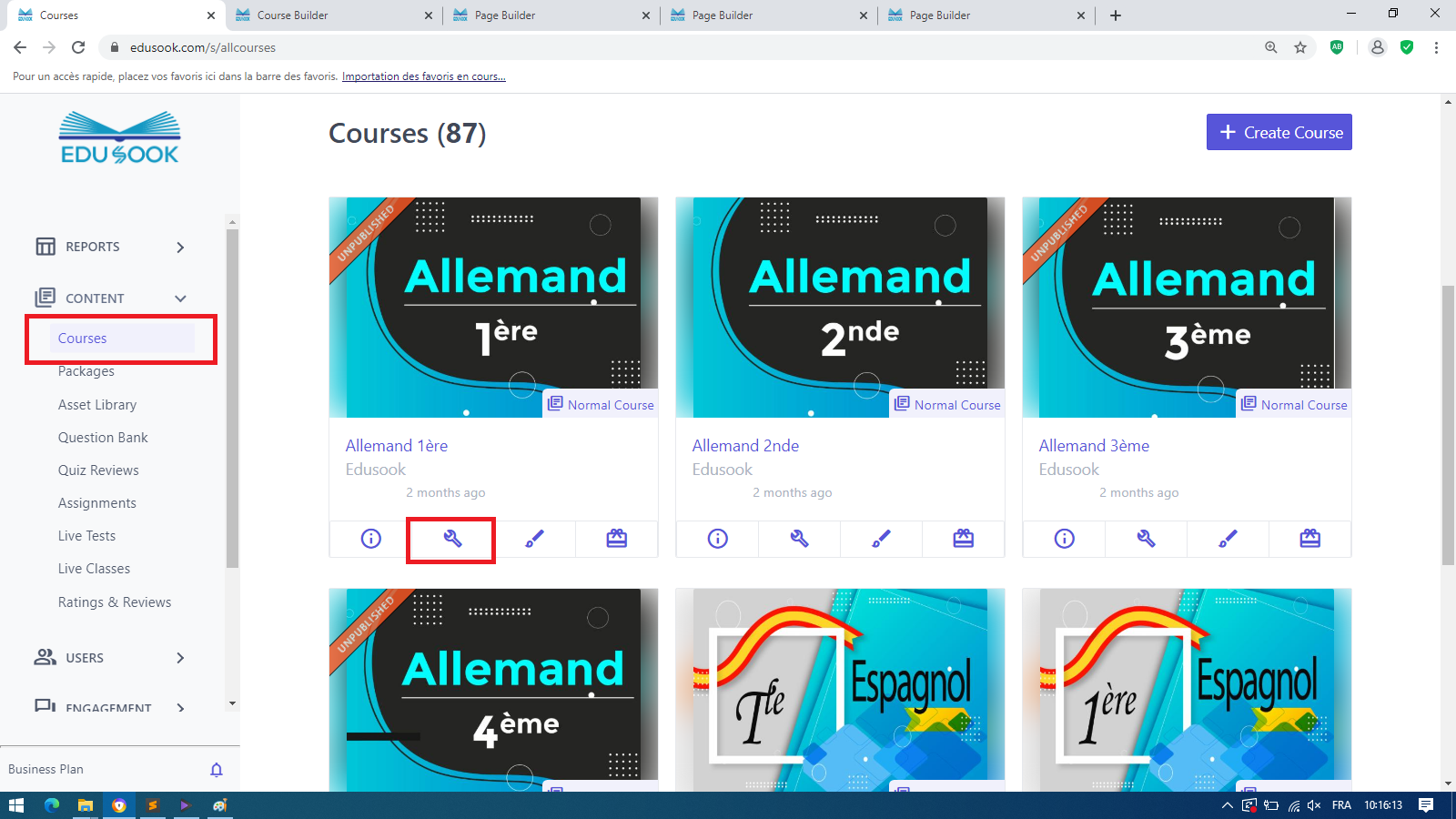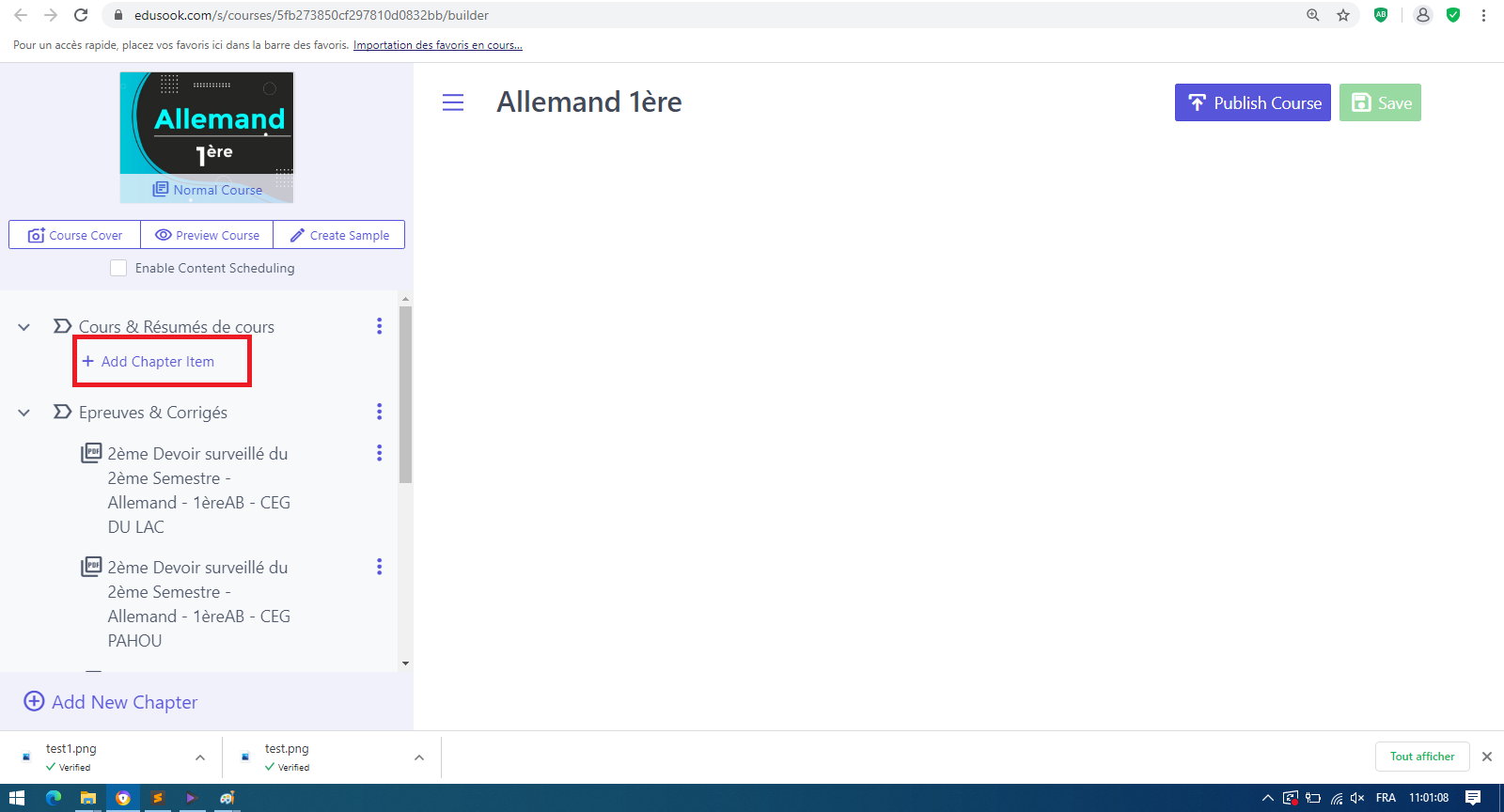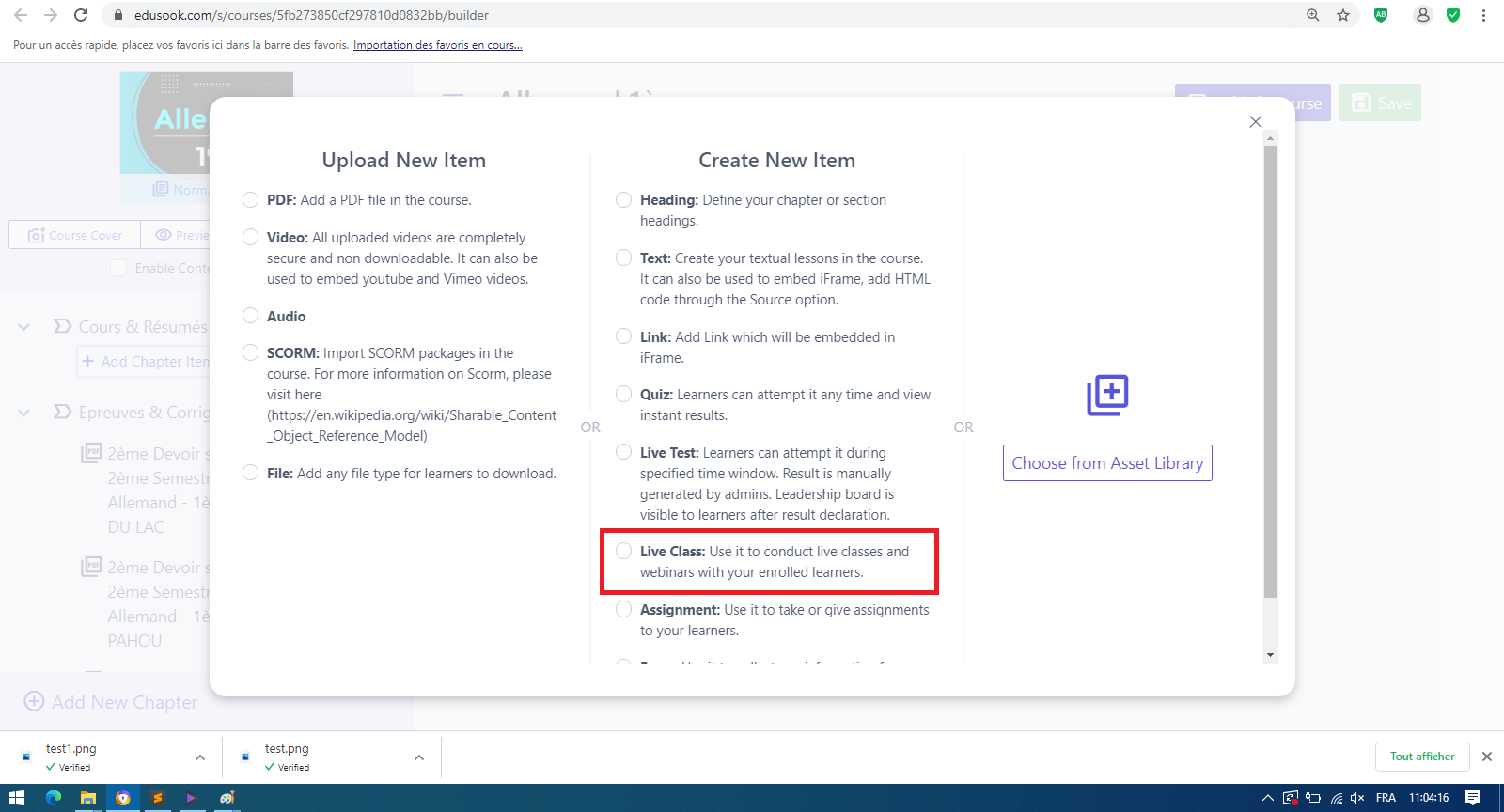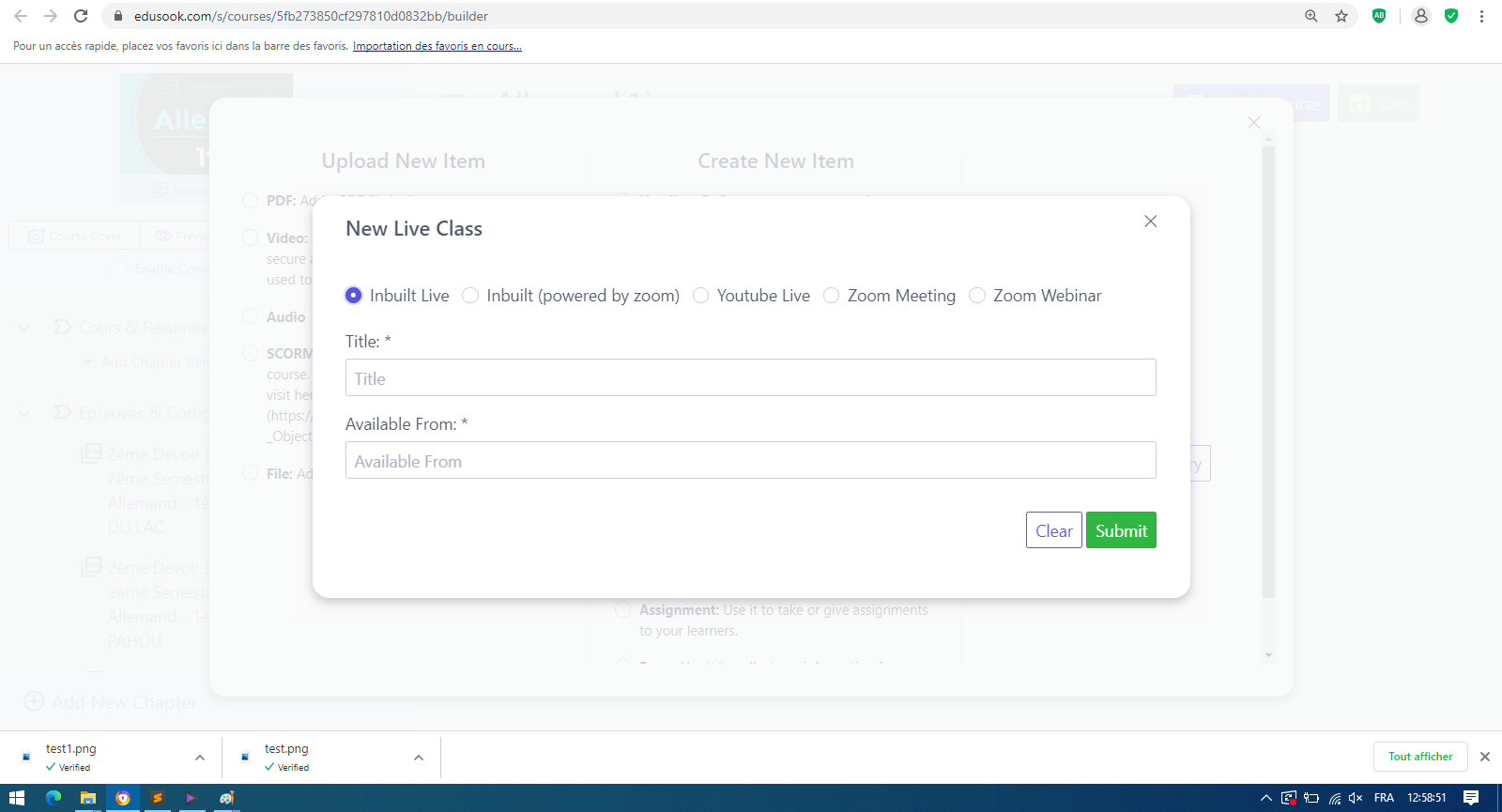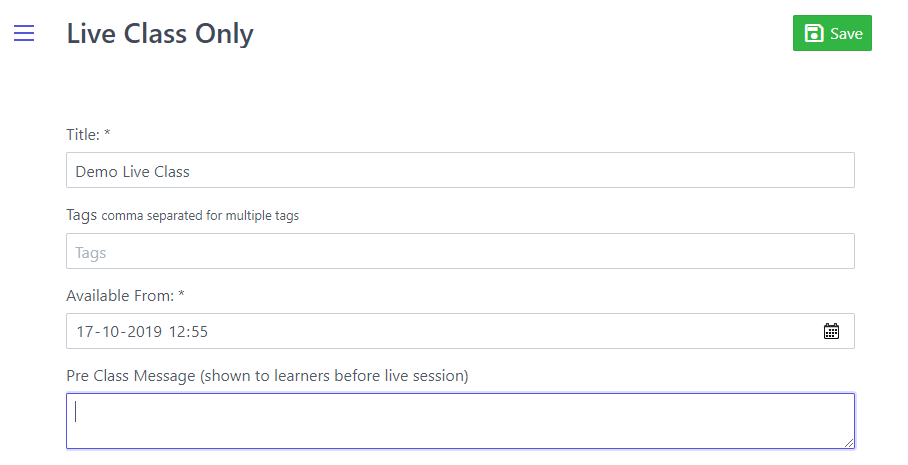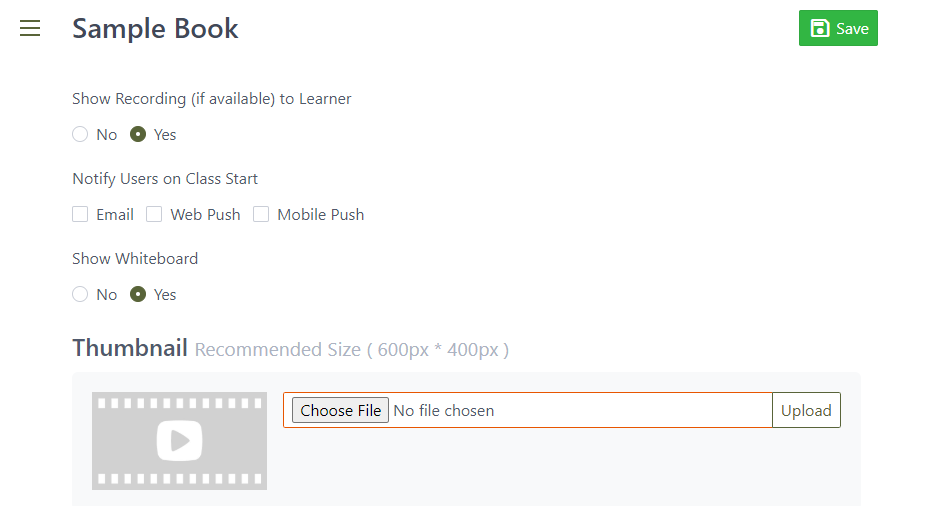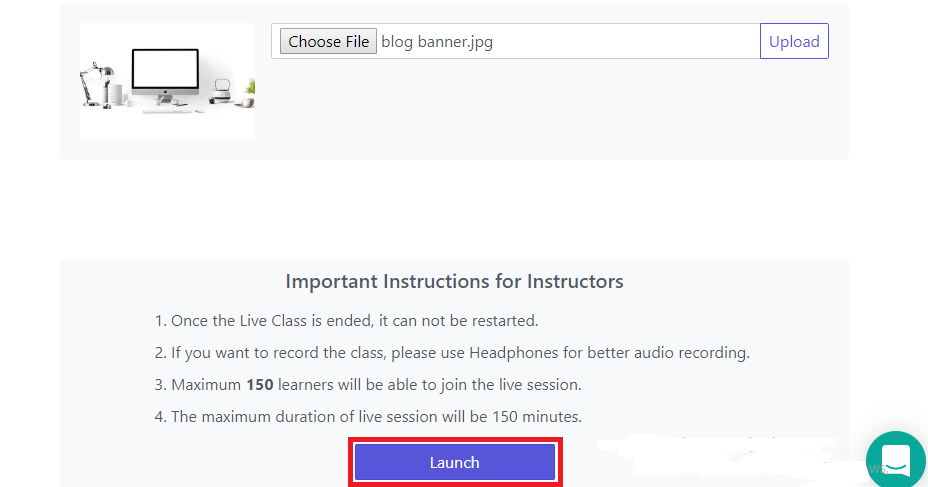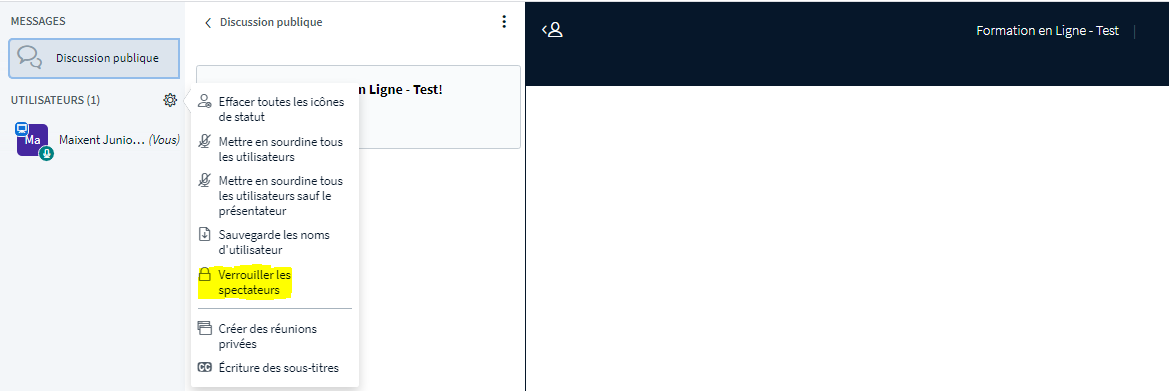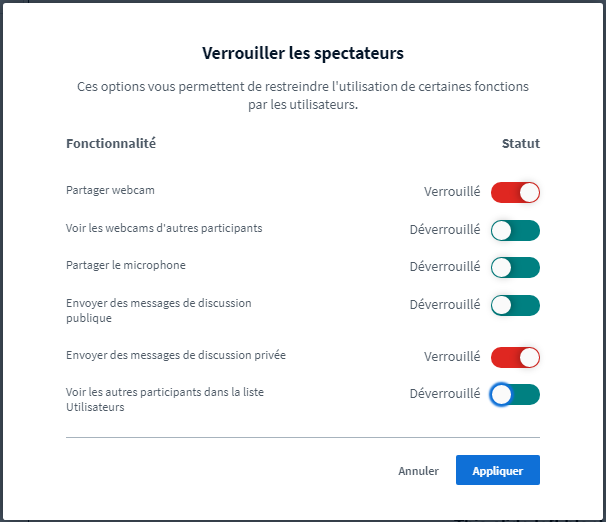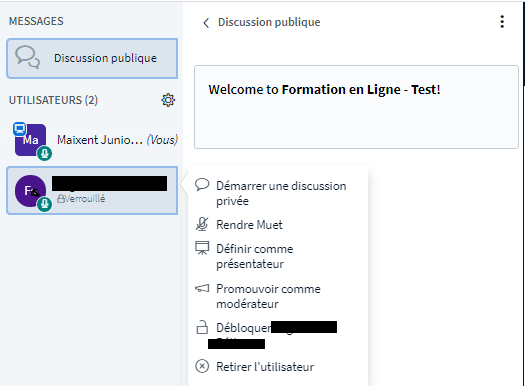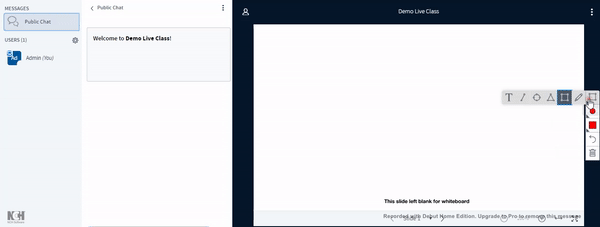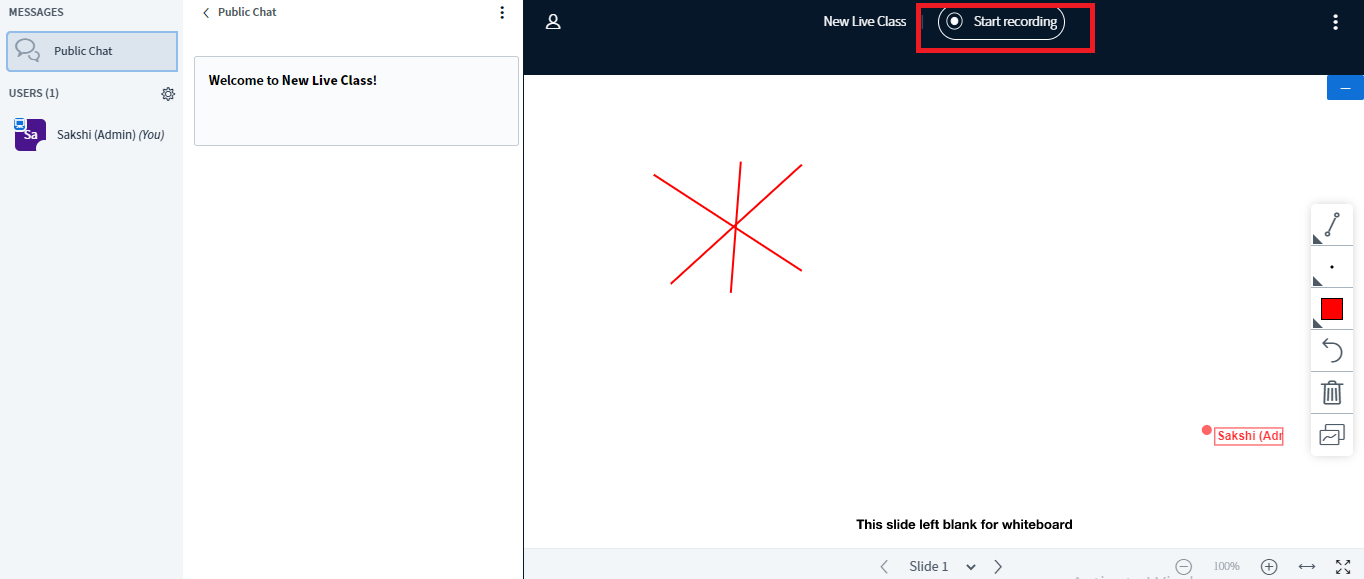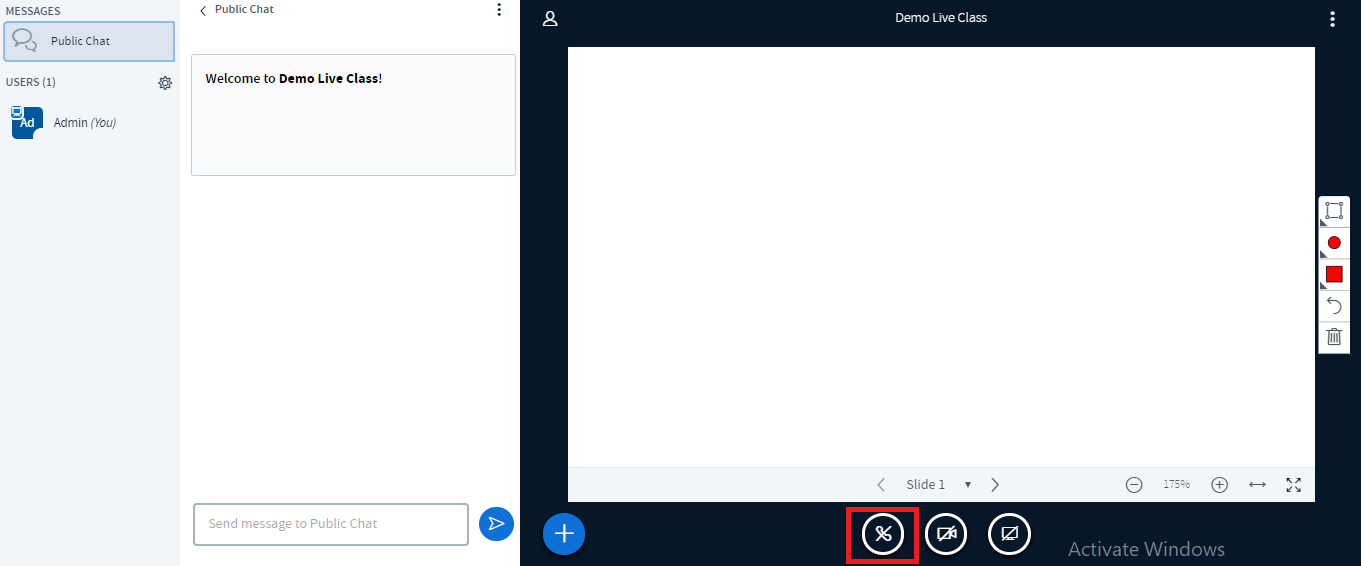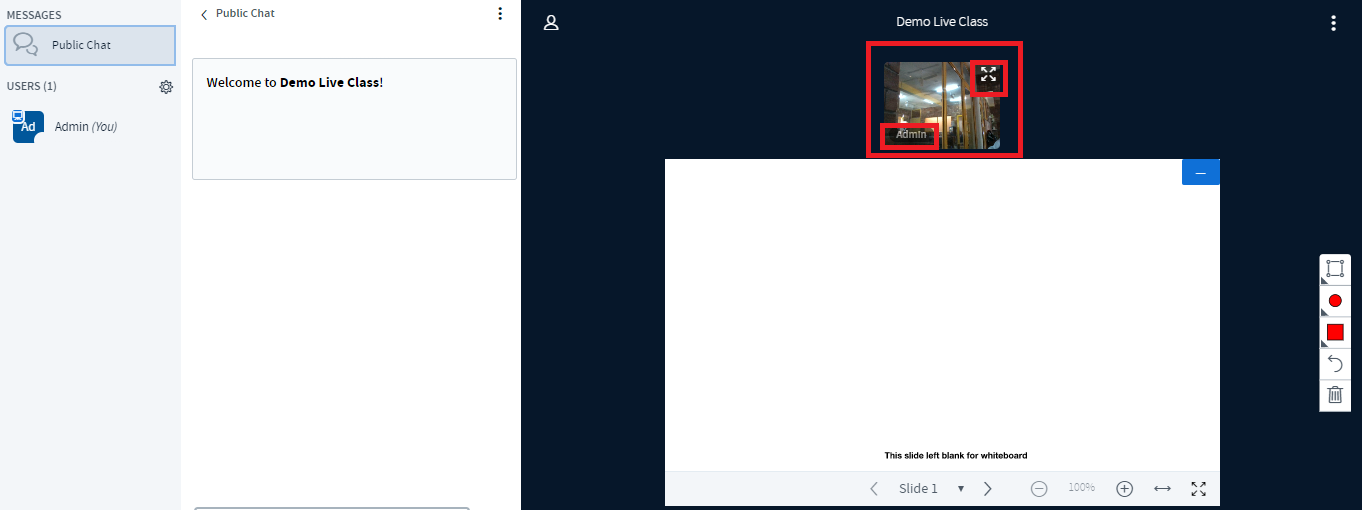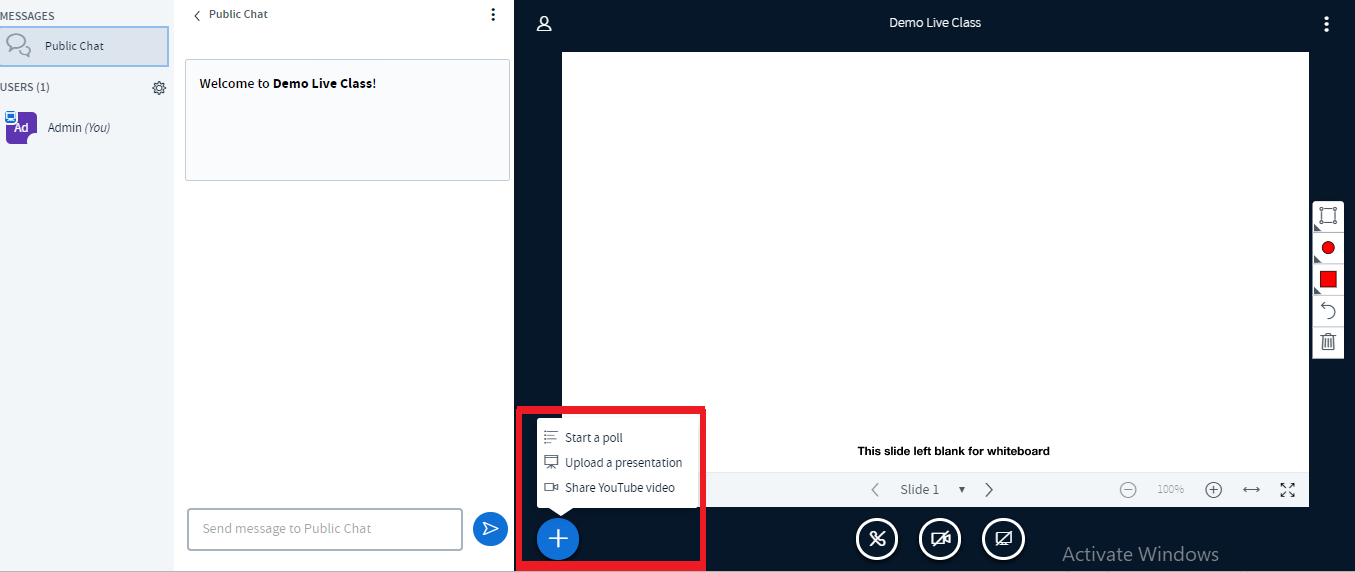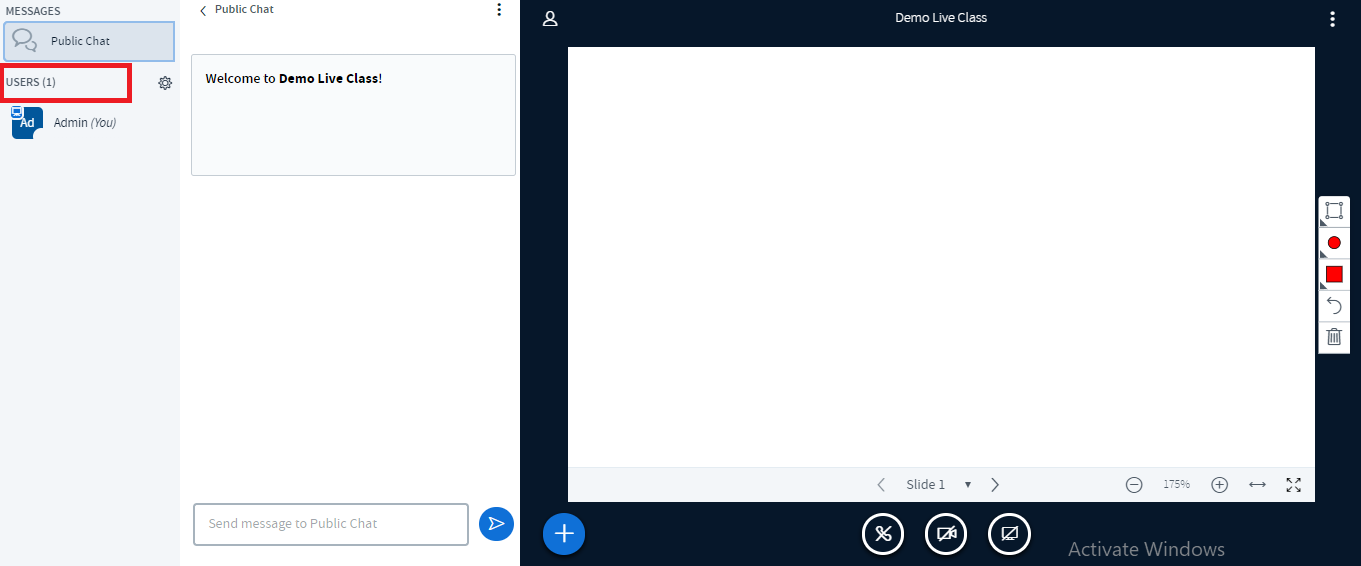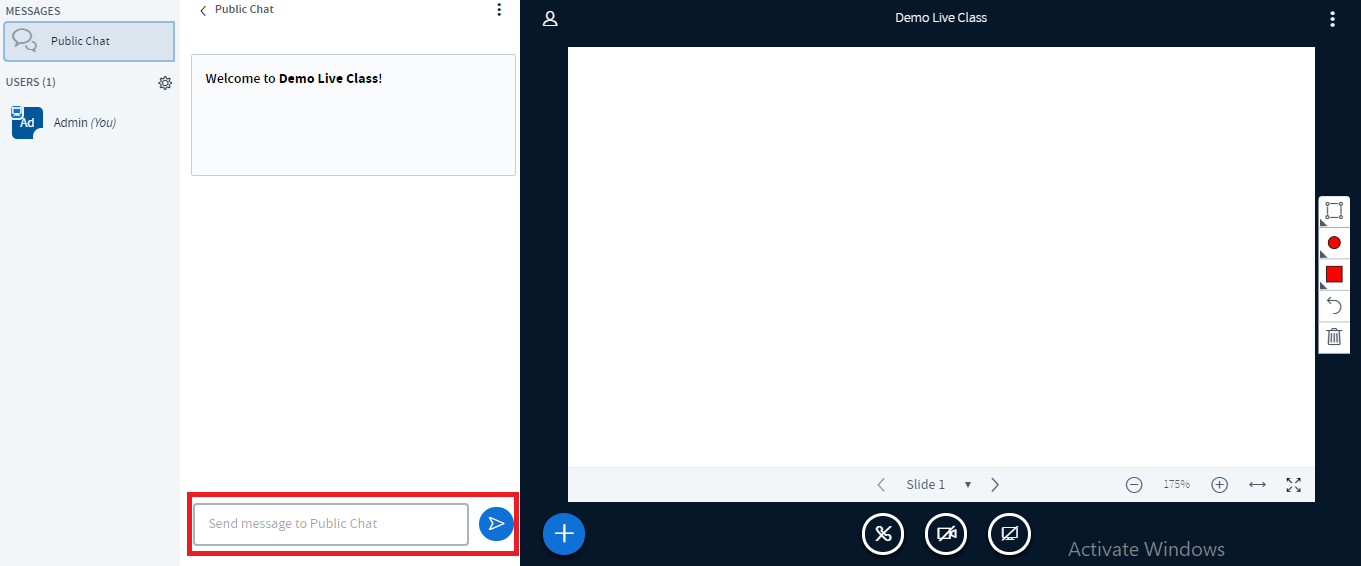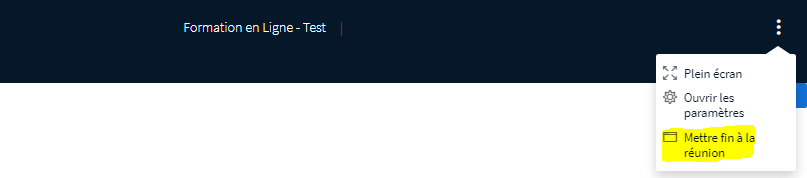Il n'y a aucun objet dans votre panier
Ajouter plus de
Ajouter plus de
| détails de I'article | Prix: | ||
|---|---|---|---|
Apprenez à organiser des cours ou des formations en direct et des webinaires pour vos apprenants inscrits directement via notre plateforme. L'organisation de cours en direct et l'hébergement de webinaires rendent votre cours en ligne extrêmement attrayant et efficace pour vos apprenants.
Étapes pour créer un cours en direct:
Accédez à Tableau de bord > CONTENU > Cours. Ouvrez le constructeur de cours.
Une fois que vous êtes dans la zone de création de cours, cliquez sur «ajouter un premier chapitre» ou «ajouter un nouveau chapitre». Un nouvel ensemble d'options apparaîtrait, vous permettant de sélectionner votre forme préférée de téléchargement de contenu.
Sélectionnez "Inbuilt Live" pour venir en direct depuis votre plateforme de cours uniquement.
Après avoir entré votre titre de cours en direct, la date et l'heure, cliquez sur «Soumettre». Lors de la soumission, une page détaillée s'ouvrira où vous devrez entrer d'autres détails clés mentionnés ci-dessous.
Celui-ci contient le titre de l'élément de cours. Sous ce nom, la classe en direct serait affichée.
Dès que vous vous connectez, vous devez modifier les paramètres de verrouillage des participants en définissants les différentes fonctionnalités auxquels ils auront droit pendant la session Live.
Cliquez ensuite sur "Verrouiller les spectateurs" pour choisir les options de verrouillage qui vous conviennent. Nous vous recommandons de déverrouiller le "Partage de micro" des participants afin de leur permettre d'intervenir dans la Session Live.
Vous pouvez à tout moment mettre en sourdine l'ensemble des participants en sourdine pour prévenir les bruits parasites.
Dans le même temps, vous avez la possibilité de gérer les droits pour chaque participant individuel en cliquant sur son nom dans le panneau gauche.
Tableau blanc
Si tel a été votre lors de la création de la session Live, un tableau blanc sera affiché par défaut dès le lancement du cours en direct. Le tableau blanc sera visible par vos apprenants. Vous pouvez écrire avec le stylo ou dessiner des formes, mettre du texte en surbrillance et les effacer également.
Partage d'écran: cette option est placée après l'icône de la webcam. Grâce à cette fonctionnalité, vos apprenants pourront voir l'écran de votre ordinateur. Très utile lorsque vous souhaitez utiliser une présentation Powerpoint ou PDF.
Vous aurez la possibilité de lancer un sondage, de télécharger une présentation ainsi que de partager une vidéo YouTube en cliquant sur le bouton «+» placé en bas de la page.
Dans le panneau gauche, vous pourrez voir à tout moment combien d'apprenants suivent la classe en direct.
Vous pouvez envoyer des messages à tous vos apprenants pendant la conférence en tapant le texte dans la boîte de message «Envoyer un message au chat public».
Pour terminer la session Live, cliquez sur les trois points situés dans le coin supérieur droit